 MicroStation図面(DGN)をAutoCADで開く、またAutoCAD図面をMicroStation図面として書き出す際に、「画層」、「線種」、「線の太さ」、「色」をマッピングすることができます。
MicroStation図面(DGN)をAutoCADで開く、またAutoCAD図面をMicroStation図面として書き出す際に、「画層」、「線種」、「線の太さ」、「色」をマッピングすることができます。AutoCAD / AutoCAD LT NOTE.. ~最近の記事~
tom's note..
2009年10月13日火曜日
AutoCAD / AutoCAD LT NOTE.. > AutoCAD 2009 / AutoCAD LT 2009: 2009
 MicroStation図面(DGN)をAutoCADで開く、またAutoCAD図面をMicroStation図面として書き出す際に、「画層」、「線種」、「線の太さ」、「色」をマッピングすることができます。
MicroStation図面(DGN)をAutoCADで開く、またAutoCAD図面をMicroStation図面として書き出す際に、「画層」、「線種」、「線の太さ」、「色」をマッピングすることができます。
本やソフト、周辺機器などのセレクトサイト 「★☆★ Shop 29q ★☆★」
DGNプロパティをDWGプロパティに変換
分類:
ファイル
 MicroStation図面(DGN)をAutoCADで開く、またAutoCAD図面をMicroStation図面として書き出す際に、「画層」、「線種」、「線の太さ」、「色」をマッピングすることができます。
MicroStation図面(DGN)をAutoCADで開く、またAutoCAD図面をMicroStation図面として書き出す際に、「画層」、「線種」、「線の太さ」、「色」をマッピングすることができます。2009年10月5日月曜日
AutoCAD / AutoCAD LT NOTE.. > AutoCAD 2009 / AutoCAD LT 2009: 2009
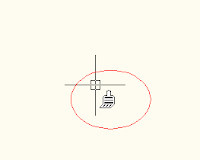 [プロパティコピー](MATCHPROP)コマンドでの編集作業が終了しても、カーソル付近にずっと“ハケ”が表示されたままになってしまうことがあります。
[プロパティコピー](MATCHPROP)コマンドでの編集作業が終了しても、カーソル付近にずっと“ハケ”が表示されたままになってしまうことがあります。
この現象は[プロパティコピー]のアイコンを2回以上連続でクリックしてコマンドを実行し、編集を終えた際に起こります。
もう一度[プロパティコピー]のアイコンをクリックし、直後に[Esc]キーを押せば消すことができます。
※AutoCAD 2010でも同症状が発生します。
本やソフト、周辺機器などのセレクトサイト 「★☆★ Shop 29q ★☆★」
プロパティコピー実行後、“ハケ”マークが消えない・・
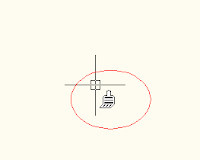 [プロパティコピー](MATCHPROP)コマンドでの編集作業が終了しても、カーソル付近にずっと“ハケ”が表示されたままになってしまうことがあります。
[プロパティコピー](MATCHPROP)コマンドでの編集作業が終了しても、カーソル付近にずっと“ハケ”が表示されたままになってしまうことがあります。この現象は[プロパティコピー]のアイコンを2回以上連続でクリックしてコマンドを実行し、編集を終えた際に起こります。
もう一度[プロパティコピー]のアイコンをクリックし、直後に[Esc]キーを押せば消すことができます。
※AutoCAD 2010でも同症状が発生します。
2009年6月19日金曜日
AutoCAD / AutoCAD LT NOTE.. > AutoCAD 2009 / AutoCAD LT 2009: 2009
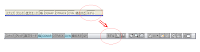 ステータスバーのスナップ、グリッドといったボタンの並びにあった[モデル]([ペーパー])ボタンの位置が変わりました。
ステータスバーのスナップ、グリッドといったボタンの並びにあった[モデル]([ペーパー])ボタンの位置が変わりました。
また、ここに表示が無い場合には、更に右部にある[▼](アプリケーション ステータスバー メニュー)より「ペーパー/モデル」を表示するように設定を行います。
本やソフト、周辺機器などのセレクトサイト 「★☆★ Shop 29q ★☆★」
ステータスバーの[モデル]([ペーパー])ボタン
分類:
ステータスバー,
ビューポート,
レイアウト(ペーパー空間)
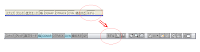 ステータスバーのスナップ、グリッドといったボタンの並びにあった[モデル]([ペーパー])ボタンの位置が変わりました。
ステータスバーのスナップ、グリッドといったボタンの並びにあった[モデル]([ペーパー])ボタンの位置が変わりました。また、ここに表示が無い場合には、更に右部にある[▼](アプリケーション ステータスバー メニュー)より「ペーパー/モデル」を表示するように設定を行います。
2009年6月1日月曜日
AutoCAD / AutoCAD LT NOTE.. > AutoCAD 2009 / AutoCAD LT 2009: 2009
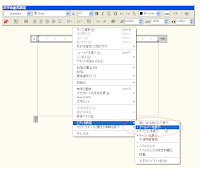 AutoCAD 2009よりリボンが採用され、ツールバーがリボンに集約されました。
AutoCAD 2009よりリボンが採用され、ツールバーがリボンに集約されました。
[マルチテキスト](MTEXT)コマンドを実行すると、ほとんどの書式設定はリボンに表示されているのですが、[スタック]ボタンだけが見当たりません。
スタックする文字列をスラッシュ(/)、シャープ記号(#)、カレット(^)で区切ることでスタックさせることができますが、従来のような[スタック]ボタンを使いたい場合には旧バージョンと同じように[文字の書式設定]ツールバーを表示させて使用することができます。
本やソフト、周辺機器などのセレクトサイト 「★☆★ Shop 29q ★☆★」
文字の書式設定ツールバー -[スタック]ボタンが見当たらない…
分類:
文字
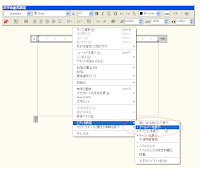 AutoCAD 2009よりリボンが採用され、ツールバーがリボンに集約されました。
AutoCAD 2009よりリボンが採用され、ツールバーがリボンに集約されました。[マルチテキスト](MTEXT)コマンドを実行すると、ほとんどの書式設定はリボンに表示されているのですが、[スタック]ボタンだけが見当たりません。
スタックする文字列をスラッシュ(/)、シャープ記号(#)、カレット(^)で区切ることでスタックさせることができますが、従来のような[スタック]ボタンを使いたい場合には旧バージョンと同じように[文字の書式設定]ツールバーを表示させて使用することができます。
2009年3月23日月曜日
AutoCAD / AutoCAD LT NOTE.. > AutoCAD 2009 / AutoCAD LT 2009: 2009
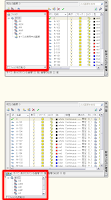 画層プロパティ管理パレットには、現在の図面に設定されている画層一覧とパレット左側には“フィルタ”の一覧が表示されています。
画層プロパティ管理パレットには、現在の図面に設定されている画層一覧とパレット左側には“フィルタ”の一覧が表示されています。
フィルタのスペースは[<<]ボタンで閉じることができますが、閉じた状態でもフィルタを使用することができます。
フィルタのスペースを閉じることで、画層一覧のスペースを広く使うことができます。
本やソフト、周辺機器などのセレクトサイト 「★☆★ Shop 29q ★☆★」
画層プロパティ管理パレットの表示を変える
分類:
画層
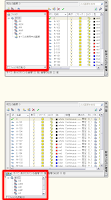 画層プロパティ管理パレットには、現在の図面に設定されている画層一覧とパレット左側には“フィルタ”の一覧が表示されています。
画層プロパティ管理パレットには、現在の図面に設定されている画層一覧とパレット左側には“フィルタ”の一覧が表示されています。フィルタのスペースは[<<]ボタンで閉じることができますが、閉じた状態でもフィルタを使用することができます。
フィルタのスペースを閉じることで、画層一覧のスペースを広く使うことができます。
2009年3月9日月曜日
AutoCAD / AutoCAD LT NOTE.. > AutoCAD 2009 / AutoCAD LT 2009: 2009
 AutoCADには以前より搭載されていた機能ですが、AutoCAD LTに[イメージクリップ](IMAGECLIP)、[ビューポート クリップ](VPCLIP)コマンドが追加されました。
AutoCADには以前より搭載されていた機能ですが、AutoCAD LTに[イメージクリップ](IMAGECLIP)、[ビューポート クリップ](VPCLIP)コマンドが追加されました。
[イメージ クリップ](IMAGECLIP)コマンドは、貼り付けたイメージの余分な部分を切り取ることができ、同様に[ビューポート クリップ](VPCLIP)コマンドもレイアウトに作成したビューポートの余分な部分を切り取ることができます。
■ 関連記事
貼り付けた画像の余分な部分を削除したい
本やソフト、周辺機器などのセレクトサイト 「★☆★ Shop 29q ★☆★」
イメージ・ビューポートのクリップ
分類:
イメージ,
クリップ,
ビューポート,
レイアウト(ペーパー空間)
 AutoCADには以前より搭載されていた機能ですが、AutoCAD LTに[イメージクリップ](IMAGECLIP)、[ビューポート クリップ](VPCLIP)コマンドが追加されました。
AutoCADには以前より搭載されていた機能ですが、AutoCAD LTに[イメージクリップ](IMAGECLIP)、[ビューポート クリップ](VPCLIP)コマンドが追加されました。[イメージ クリップ](IMAGECLIP)コマンドは、貼り付けたイメージの余分な部分を切り取ることができ、同様に[ビューポート クリップ](VPCLIP)コマンドもレイアウトに作成したビューポートの余分な部分を切り取ることができます。
■ 関連記事
貼り付けた画像の余分な部分を削除したい
2009年3月5日木曜日
AutoCAD / AutoCAD LT NOTE.. > AutoCAD 2009 / AutoCAD LT 2009: 2009
 リボンに並んでいるリボンパネルをリボンの外にドラッグするとリボンから切り離し、独立したパネル(スティッキーパネル)として画面上の好きな位置に配置しておくことができます。
リボンに並んでいるリボンパネルをリボンの外にドラッグするとリボンから切り離し、独立したパネル(スティッキーパネル)として画面上の好きな位置に配置しておくことができます。
切り離したスティッキーパネルは[リボンへ戻す]ボタンで元に戻すことができます。
本やソフト、周辺機器などのセレクトサイト 「★☆★ Shop 29q ★☆★」
スティッキーパネル表示
分類:
リボン
 リボンに並んでいるリボンパネルをリボンの外にドラッグするとリボンから切り離し、独立したパネル(スティッキーパネル)として画面上の好きな位置に配置しておくことができます。
リボンに並んでいるリボンパネルをリボンの外にドラッグするとリボンから切り離し、独立したパネル(スティッキーパネル)として画面上の好きな位置に配置しておくことができます。切り離したスティッキーパネルは[リボンへ戻す]ボタンで元に戻すことができます。
2009年2月10日火曜日
AutoCAD / AutoCAD LT NOTE.. > AutoCAD 2009 / AutoCAD LT 2009: 2009
画層プロパティ管理パレットの不具合
AutoCAD 2009/AutoCAD LT 2009より[画層管理](LAYER)コマンドを実行すると、ダイアログからパレットでの起動に変わりました。
これにより画面上に常に画層プロパティ管理パレットを表示させておくことができるようになりましたが、この状態で表示やフリーズなどの編集を行っても図面に反映されないという不具合があるようです。
本やソフト、周辺機器などのセレクトサイト 「★☆★ Shop 29q ★☆★」
これにより画面上に常に画層プロパティ管理パレットを表示させておくことができるようになりましたが、この状態で表示やフリーズなどの編集を行っても図面に反映されないという不具合があるようです。
- <対処策>
- [CLASSICLAYER]コマンドから旧画層管理ダイアログを開きプロパティ編集を行う
- ※AutoCAD 2009の場合、システム変数[LAYERDLGMODE]の値を0に変更でクラシックモードでの起動に変わります。(AutoCAD LT 2009ではこの変数は使えない)
登録:
投稿 (Atom)